Tallennus |
Tallennus koristeleimoja käyttäen |
Tallentaa videot erilaisia koristeleimoja käyttäen.
- 1
- 2
- 3
- 4
- 5
- 6

Avaa LCD-monitori.

Tarkasta, onko tallennustilana ![]() .
.
Mikäli tilana on ![]() yksittäiskuvatila, kosketa
yksittäiskuvatila, kosketa ![]() -painiketta tallennusnäytöllä, jotta näkyviin tulee tilanvaihtonäyttö.
-painiketta tallennusnäytöllä, jotta näkyviin tulee tilanvaihtonäyttö.
Vaihda tallennustila koskettamalla ![]() -painiketta. (Voit myös käyttää tämän laitteen
-painiketta. (Voit myös käyttää tämän laitteen ![]() -/
-/ ![]() -painiketta.)
-painiketta.)

Kosketa ”MENU” -painiketta.
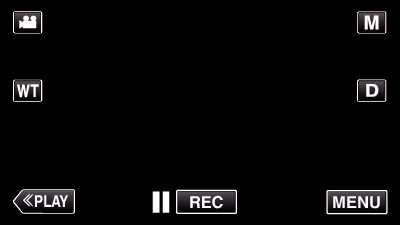
Pikavalikko tulee näyttöön.

Kosketa ”MENU” -painiketta. (Siirry vaiheeseen 4.)
Kosketa vaihtoehtoisesti pikavalikon ”STAMP”(  ) -kuvaketta. (Siirry vaiheeseen 5.)
) -kuvaketta. (Siirry vaiheeseen 5.)
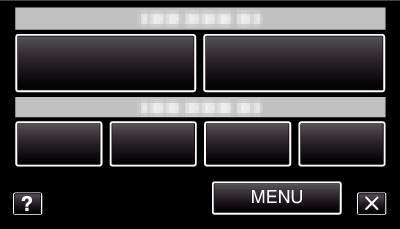

Kosketa ”STAMP” -painiketta.
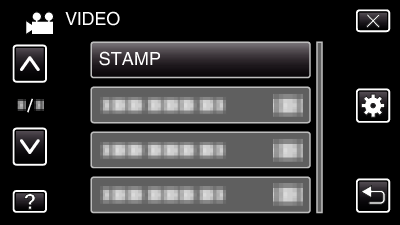
Siirry valikossa ylös- tai alaspäin koskettamalla  - tai
- tai  -painiketta.
-painiketta.
Poistu valikosta koskettamalla ![]() .
.
Palaa edelliseen näyttöön koskettamalla ![]() -painiketta.
-painiketta.

Valitse leima.
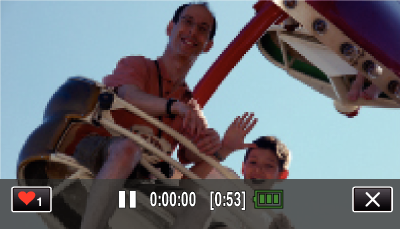
Aloita leiman valitseminen koskemalla ![]() -painiketta. Kosketa halumaasi käytettävää leimaa. Numero osoittaa leiman koon.
-painiketta. Kosketa halumaasi käytettävää leimaa. Numero osoittaa leiman koon.
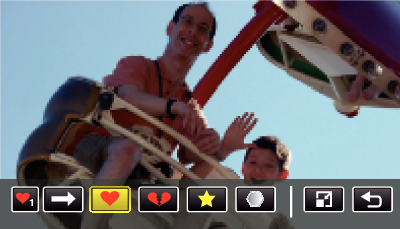
Vieritä leimaluetteloa koskemalla ![]() -kuvaketta.
-kuvaketta.
Muuta leimojen kokoa koskemalla ![]() -kuvaketta.
-kuvaketta.
Palaa edelliseen näyttöön koskettamalla ![]() -painiketta.
-painiketta.

Lisää leima koskettamalla näyttöä.
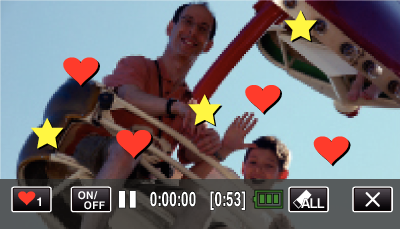
Poista leima koskettamalla ![]() -kuvaketta.
-kuvaketta.
Näytä tai piilota leimat koskettamalla ”ON/OFF”-painiketta.
Aloita tallennus painamalla kameran START/STOP-painiketta.
Pysäytä painamalla uudelleen.
Kun haluat suorittaa muita toimintoja kuin tallennus, peruuta ”STAMP” ensin koskettamalla ![]() -kuvaketta.
-kuvaketta.
HUOMAUTUS
- Leimoja voi lisätä enintään 50.
- Lisätyt leimat poistetaan, kun leimatila päättyy tai virta katkaistaan.
